

By ジーナバロウ, Last updated: September 2, 2022
多くの人が正しい時刻を携帯電話に依存しています。実際、私たちのほとんどは、時計や時計よりも携帯電話で時間をチェックすることが多くなっています。 もしお使いのiPhoneは自動的に時間帯を変更すると、どうなりますか?
これは混乱を引き起こす可能性があり、iPhoneが正しい日付と時刻の設定を表示しなくなるため、後で大きな問題になります。 システム上に作成された各ファイルには日付と時刻がスタンプされているため、インターネットから切断される可能性があります。
iPhoneに正しい日付と時刻が表示されない場合は、この記事で修正方法を学習します。
パート1。iPhoneの時間を手動で変更する方法パート2。タイムゾーンを自動的に変更するように設定する方法パート3。iPhoneでタイムゾーンの問題を修正する5つの方法パート4。 概要
あなたのイベントや日課であなたのiPhoneの時計とカレンダーに完全に依存していると想像してみてください、そして突然それは間違った日時を表示しました。 日常生活が変わり、デバイスに問題が発生する可能性があります。
ただし、心配しないでください。iPhoneに間違った日付と時刻が表示されている場合は、デバイスでいつでも手動で変更できます。 これらに従ってください:
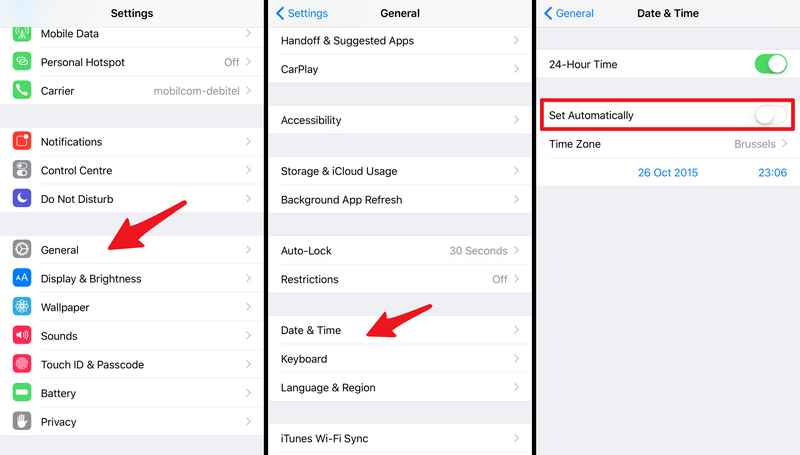
iPhoneは手動入力に基づいて日付と時刻を調整し、iPhoneがタイムゾーンを自動的に変更しないようにします。 iPhoneに頼る以外に、別の計時装置を用意することをお勧めします。
日付と時刻を設定すると、現在地に基づいてインターネットタイムサーバーが自動的に利用されます。 最新の日付と時刻を取得するために、それをオンにして自動的に設定することができます。
手順は最初の方法と同様です。 [設定]、[一般]の順に移動します。 [日付と時刻]を選択し、[自動設定]のバーをオンに切り替えます。 タイムゾーンを再確認してください。準備が整いました。 この設定は、常にタイムゾーン外を旅行している場合に理想的です。 お使いの携帯電話はあなたの場所の現在の日時を調整して表示します。
コミュニティの一部のユーザーは、機能を警告するためにトグルバーをオンまたはオフに切り替えることを提案しています。
iOS 11-13のユーザーは、タイムゾーンのバグの問題を報告しました。 iPhoneの 自動的に タイムゾーンの変更。 報告によると、タイムゾーンのバグは、電話の電源がオフになっているとき、または機内モードになっているときに発生します。 iOSデバイスは、ユーザーのホームタイムゾーンに基づいて日付と時刻を元に戻します。
これを修正する5つの効果的な方法は次のとおりです アイフォン 自動的に変更 時間帯:
あなたのiPhoneは長い間バッテリーが空になっていますか? 完全に消耗したiPhoneは、自動的にタイムゾーンが変化する可能性があります。 死ぬ前の最後のタイムスタンプが表示されます。
iPhoneを充電することでこれを解決できます。十分な量のバッテリーがあれば、インターネットに接続するだけで、電話でインターネットタイムサーバーを使用できるようになります。
それでも問題が再発する場合は、次のオプションは最新のiOSバージョンに更新することです。 これらに従ってください:
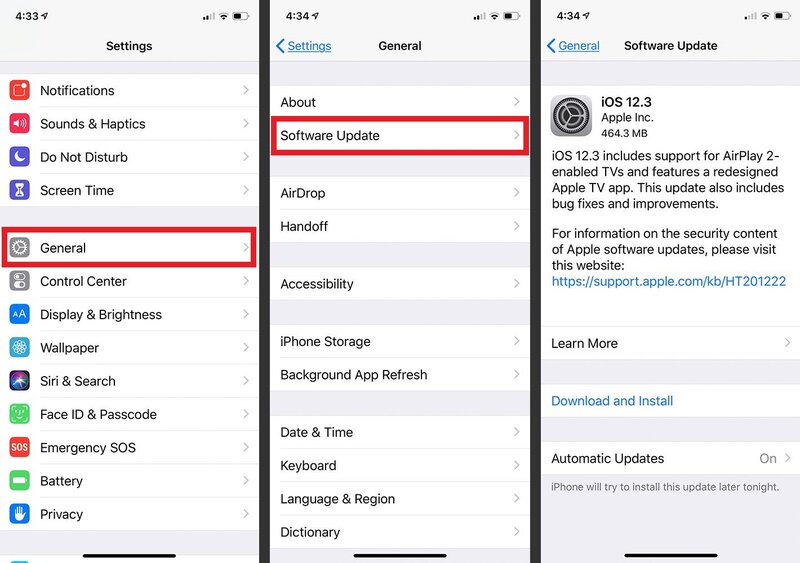
他のユーザーは、をオンにすることでタイムゾーンのバグを正常に修正しました タイムゾーンの上書き。 これは、イベントの日付と時刻を電話の選択したタイムゾーンに保持するカレンダー機能です。
タイムゾーンの上書きを有効にする方法は次のとおりです。
修正する別の方法 アイフォン それ 自動的に変更されます が待 時間帯 ロケーションのタイムゾーン設定に従ってベースにすることです。
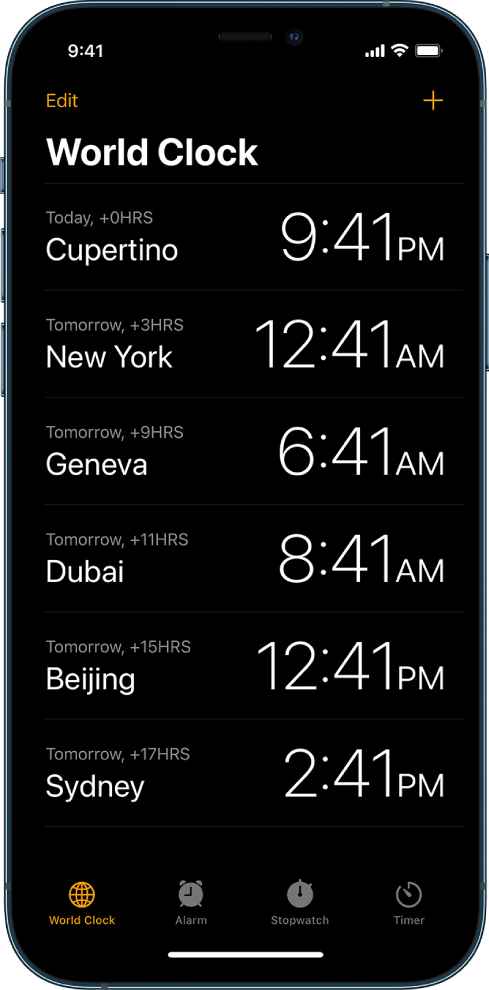
この機能はデフォルトでオンになっていますが、設定を確認する価値があります。
上記のすべての方法を使い果たしても、iPhoneが自動的にタイムゾーンを変更している場合は、ソフトウェア関連の問題である可能性があります。 あなたが使用することができます FoneDog iOSシステム復旧 重要なデータを失うことなくこの問題を修正します。
iOSシステム復旧
リカバリモード、DFUモード、起動時の白い画面のループなど、さまざまなiOSシステムの問題を修正します。
iOSデバイスを、白いAppleロゴ、黒い画面、青い画面、赤い画面から通常の状態に修正します。
iOSを正常にのみ修正し、データを失うことはありません。
iTunesエラー3600、エラー9、エラー14、およびさまざまなiPhoneエラーコードを修正します
iPhone、iPad、iPodtouchの凍結を解除します。
無料ダウンロード
無料ダウンロード

iPhoneが再起動し、新たに起動します。 これは確かに問題を修正します iPhoneが自動的にタイムゾーンを変更する.
の明確な根本原因はありません アイフォン 自動的に 変更 時間帯 問題。 ただし、さまざまな方法で修正できます。 この問題を解決するには、以前に推奨した5つの方法を使用できます。
これまでで最も説得力のある方法は、iOSソフトウェアを修正することです。これは、XNUMXつの問題を修復するだけでなく、他のすべてのソフトウェア関連の問題も修正するためです。 そして、使用するのに最適なツールはFoneDog iOS SystemRecoveryです。 データの損失を恐れることなく、iPhoneをシームレスに修復します。 それとは別に、 FoneDog iOSシステム復旧 ほとんどのiOSの問題の配列をカバーしています。 したがって、次にiPhoneにソフトウェアの不具合が発生したときは、どうすればよいかわかります。
人々はまた読む2022年にiPhoneアクティベーションエラーを簡単に修正する方法iPhoneのホームボタンが機能しない問題を修復するための6つのベストトリック
コメント
コメント
人気記事
/
面白いDULL
/
SIMPLE難しい
ありがとうございました! ここにあなたの選択があります:
Excellent
評価: 4.5 / 5 (に基づく 108 評価数)